

可在作业属性中选择使用封面和分隔纸。启用标题页和尾页后,它们将被添加到所有作业。(配置标题页和尾页)
|
如要: |
解决方法 |
|---|---|
|
转到标题页、尾页、票证和封面介质的位置 |

|
|
如要: |
解决方法 |
|---|---|
|
选择分隔纸的介质 |
|
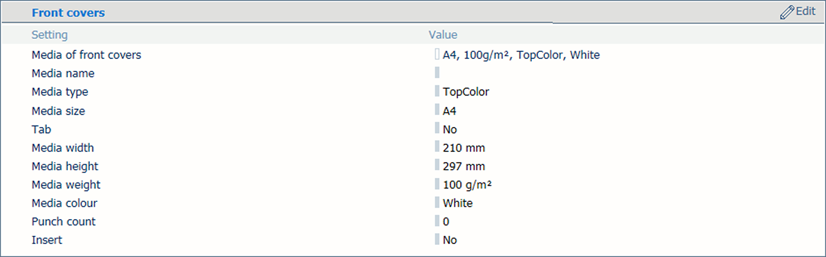 封面介质设置
封面介质设置|
如要: |
解决方法 |
|---|---|
|
选择封面介质 |
|
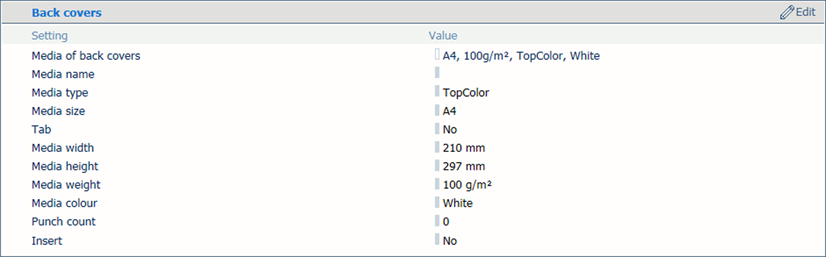 封底介质设置
封底介质设置|
如要: |
解决方法 |
|---|---|
|
选择封底介质 |
|
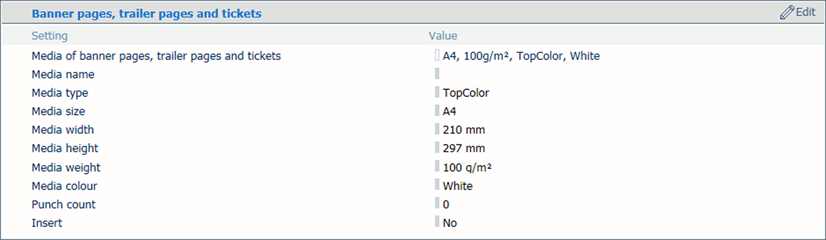 标题页、尾页和票证介质设置
标题页、尾页和票证介质设置|
如要: |
解决方法 |
|---|---|
|
选择标题页、尾页和票证的介质 |
|